Свързване с принтери
Избрани JPEG изображения могат да бъдат отпечатани на принтер PictBridge, свързан директно към фотоапарата с предоставения USB кабел. При свързване на кабелите, не прилагайте сила и не вкарвайте конекторите под ъгъл.
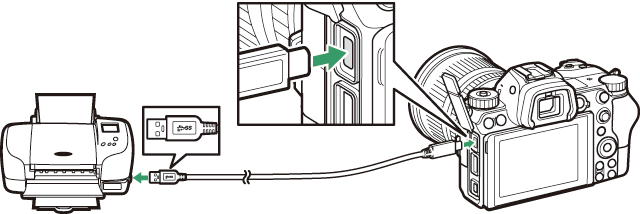
Когато фотоапаратът и принтерът са включени, ще се покаже приветствен екран, последван от дисплея за възпроизвеждане на PictBridge.
Избиране на снимки за печат
Снимки, създадени с настройки за качество на изображението NEF (RAW) или TIFF (RGB), не могат да бъдат избрани за отпечатване. JPEG копия на NEF (RAW) изображенията могат да бъдат направени чрез опцията NEF (RAW) обработване в менюто за ретуширане.
Отпечатване чрез директна USB връзка
Уверете се, че батерията е напълно заредена или използвайте захранващ адаптер и конектор за захранването (предлагат се отделно). Когато правите снимки, които ще се печатат чрез директна USB връзка, задайте Цветово пространство на sRGB.
Вижте също
Вижте „Съобщения за грешка“ (0 Съобщения за грешки) за информация какво да направите, ако се появи грешка при печатане.
Отпечатване на снимки една по една
-
Показване на желаната снимка.
Натиснете 4 или 2, за да видите още снимки. Натиснете бутона X, за да увеличите текущия кадър (натиснете K за изход от увеличението). За да видите шест снимки едновременно, натиснете бутона W (Q). Използвайте мултиселектор за маркиране на снимки или натиснете бутона X за показване на маркираната снимка на цял екран.
-
Регулирайте опциите за печат.
Натиснете J за показване на следните елементи, след това натиснете 1 или 3, за да маркирате елемент, и натиснете 2, за да видите опции (изброени са само опции, поддържани от текущия принтер; за да използвате опцията по подразбиране, изберете По подразбиране на принтера). След като изберете опция, натиснете J, за да се върнете към менюто с настройки на принтера.
- Размер на страницата: Изберете размер на страницата.
- Брой копия: Тази опция се показва само когато снимките се отпечатват една по една. Натиснете 1 или 3, за да изберете броя на копията (максимум 99).
- Рамка: Изберете дали снимките да се поставят в бели рамки.
- Отпечатана дата: Изберете дали да отпечатате датите на запис върху снимките.
- Изрязване: Тази опция се показва само когато снимките се отпечатват една по една. За изход без изрязване, маркирайте Без изрязване и натиснете J. За изрязване на текущата снимка маркирайте Изрязване и натиснете 2. Ще се покаже диалогов прозорец за избор на изрязване; натиснете X, за да увеличите размера за изрязване, W (Q), за да го намалите, и използвайте мултиселектора, за да позиционирате изрязаната част. Имайте предвид, че качеството на печата може да се влоши, ако малки изрязани части се отпечатват в големи размери.
-
Започване на печата.
Изберете Започване на печата и натиснете J за започване на печата. За отказ на печата преди всички копия да се отпечатат, натиснете J.
Отпечатване на множество снимки
-
Показване на менюто PictBridge.
Натиснете бутона G на дисплея за възпроизвеждане на PictBridge.
-
Изберете опция.
Маркирайте една от следните опции и натиснете 2.
- Избор за печат: Изберете снимки за отпечатване. Натиснете 4 или 2 за превъртане през снимките (за да видите маркираната снимка на цял екран, натиснете и задръжте бутона X) и натиснете 1 или 3, за да изберете броя на копията за печат. За да отмените избора на снимка, задайте броя копия на нула.
- Отпечатв. контактни копия: Създайте контактни копия на всички JPEG снимки на картата с памет. Обърнете внимание, че ако картата с памет съдържа повече от 256 снимки, само първите 256 снимки ще се отпечатат. Ще се покаже предупреждение, ако размерът на страницата, избран в Стъпка 3, е прекалено малък за отпечатване на контактни копия.
-
Регулирайте опциите за печат.
Настройте настройките на принтера, както е описано в Стъпка 2 от „Отпечатване на снимки една по една“ (0 Отпечатване на снимки една по една).
-
Започване на печата.
Изберете Започване на печата и натиснете J за започване на печата. За отказ на печата преди всички копия да се отпечатат, натиснете J.
